Как вывести изображение при помощи мобильных устройств на экран ТВ?
Смартфоны или планшеты часто оборудованы разъемом мини-HDMI или MHL. Это дает возможность подключить девайс к телевизорам разных модификаций. В противном случае потребуется использование переходников, которые подбираются в индивидуальном порядке, поскольку они не унифицированы между собой.
Например, чтобы подсоединить Apple, потребуется специальный адаптер. Во избежание быстрой разрядки устройства желательно дополнительно подключить питающий кабель. На платформе «Андроид» можно выбрать несколько типов разрешений (от 480 до 1080 пикселей). К сожалению, гаджеты iPad и iPhone подобных функций не имеют. В связи с этим изображение в интерактивных играх может немного искажаться и иметь сбоку черные полоски. При этом ролики из «Ютуба» будут форматироваться по всей ширине экрана.
ТВ приставка на Android
Самый оптимальный вариант — приобрести отдельную Смарт ТВ приставку для телевизора. Они работают на операционной системе Андроид, а значит ее установка позволит превратить совершенно любой, даже самый старый ТВ, в полноценный медиацентр.
Существует много моделей и разновидностей Смарт приставок для телевизора. Исходить нужно из поставленных перед ней задач, что именно вы хотите делать на своем ТВ:
- смотреть фильмы и Ютуб
- играть в онлайн игры
- общаться по видеосвязи
- нужен или не нужен Wi-Fi и т.д.
Поскольку ТВ Бокс по сути является небольшим отдельным компьютером, к нему можно подключить внешний диск, клавиатуру, мышь, пульт управления, интернет-кабель. Также перед приобретением необходимо понять, какие разъемы присутствуют на вашем телевизоре, чтобы приставки имела возможность к нему подключиться. Лучше всего, если есть обычный HDMI, так как с этим портом работает большинство приставок. Если же телевизор совсем старый, то надо искать Смарт ТВ приставку с подключением через так называемые «тюльпаны».
Главным минусом Smart TV Box является их стоимость. У самых навороченных образцов она может доходить до нескольких тысяч рублей. Однако даже среди бюджетных китайских моделей можно подобрать что-то стоящее. Также плюсом является то, что платформа Андроид очень гибкая и регулярно получает обновления. А значит обычный телевизор сможет работать как Smart TV без замены приставки в течение продолжительного времени.
У нас на обзоре было много моделей приставок на Андроид, с помощью которых можно подключить на обычный цифровой телевизор функции Смарт ТВ:
- Vontar X96
- Harper ABX-332
- Nexbox A95X
- Tanix TX3 Mini
Из огромного выбора на наш взгляд самыми сбалансированными по качеству, стоимости и набору функций являются модели от фирмы Xiaomi, в частности Mi Box S. Инструкцию по ее настройке мы также давали на сайте.
Плюсы и минусы
Универсальность подключения
Широкий функционал
Постоянное обновление ОС Android TV
Возможность работы с внешними галдетами
Можно подключить внешний диск
Работа как с WiFi, так и с кабельным интернетом
Высокая стоимость
Преобразование посредством планшета либо телефона
Из старого мобильного устройства (даже из разбитого смартфона, главное — чтобы у него работал сенсор) можно также сделать аппарат для настройки Смарт ТВ на обычных телеприемниках. Такой девайс можно подключить к телевизору проводным или беспроводным способом. В этом случае телеприемник используется в качестве большого дисплея, управление же осуществляется на мобильном устройстве.
Проводной способ
Мобильные устройства под управлением iOS подключаются к телевизионным панелям кабелем со штекером 30-pin или Lightning с одной стороны и VGA, композитным, компонентным разъемами или HDMI — с другой. Техника на базе Android подсоединяется к телеприемникам через кабель mini/micro HDMI – HDMI или, если на планшете/смартфоне отсутствует нужный разъем, с помощью переходника MHL (micro USB – HDMI/mini/micro HDMI). Такую технику можно использовать для просмотра фильмов в режиме онлайн даже в HD качестве.
Подключить телефон или планшет можно непосредственно к USB разъему телеприемника, но тогда девайс будет определен как USB-накопитель. В этом случае пользователь сможет просмотреть имеющиеся в памяти мобильного устройства фильмы, фотографии, прослушать музыку, но выход в Интернет будет недоступен.
Беспроводной метод
Для беспроводного подключения телевизор должен иметь встроенный приемник WiFi. В противном случае потребуется приобрести и подключить Chromecast либо его аналог из китайских магазинов. Для техники на базе Android доступна технология Miracast. Некоторые устройства поддерживают технологию Intel Wi-Di. На мобильных гаджетах от iOS встроена функция Air Play. Все эти возможности могут быть использованы для беспроводной передачи экрана смартфона на телевизор. Так пользователь сможет смотреть фильмы и сериалы онлайн, играть в игры, используя смартфон в качестве джойстика, общаться в Skype, подключив камеру, и т.д.
Преимущество настройки Смарт ТВ через смартфон (планшет) заключается в том, что пользователю не требуется приобретать никаких новых устройств, единственная трата – это покупка необходимого кабеля, если он не шел в комплекте с мобильной техникой.
Настройка Smart ТВ при помощи технологий WPS, Plug&Access
Это современная технология, благодаря которой значительно упрощается весь процесс подключения телевизора к сети интернет. Данный процесс упрощается настолько, что процесс подключения делается так же легко, как и в предыдущем способе.
Однако, в том случае, если в телевизоре или маршрутизаторе, через который осуществляется подключения, не имеется представленных технологий, то подключить телевизор к сети интернет не получится.
Подключение приборов при помощи WPS делается следующим образом:
- Для начала потребуется перейти общим настройкам телевизора – в них необходимо найти и открыть элемент WSP. В случае, если этот элемент не был найден, рекомендуется пропустить представленный способ подключения и сразу переходить к следующему;
- Необходимо нажать на кнопку с таким же именем на маршрутизаторе;
- Соединение между приборами установится в течение нескольких последующих секунд. А после успешного подключение на экране телевизора, к которому осуществлялось подключение Smart TV, отобразиться соответствующее оповещение.
Технология под названием Plug and Access функционирует примерно также, как и выше представленная технология. Благодаря ей пользователи также могут Смарт ТВ к глобальной сети интернет, однако, делается это немного иначе:
- Сперва в рабочий роутер потребуется вставить любую шлефку;
- Затем, после того, как индикатор в корпусе начнет мигать необходимо вытащить вставленную флешку;
- Теперь потребуется подключить флеш-накопитель к любому свобоному гнезду в телевизоре;
- В течение следующих нескольких секунд подключенный гаджет будет опознан, после чего встроенная операционная система в автоматическом режиме активирует процесс настройки Смарт ТВ.
Как сделать Smart TV из обычного телевизора
На сегодняшний день существует несколько вариантов превращения обычного телевизора в Smart TV. Все они осуществляются при помощи стороннего оборудования, которое имеет доступ к интернету. В зависимости от используемой аппаратуры функционал телеприемника будет иметь существенные отличия.
Выполнить трансформацию с помощью Stick
Наибольшую популярность завоевали версии на платформе Android, благодаря универсальности и удобству. Самыми стабильными и качественными на сегодняшний день признаны две компактные модели:
- Amazon Fire TV Stick 4K. Имеет отличный встроенный процессор объемом 2, 4 ГГц, поддерживает стандарты Full HD и 4K. Подключение осуществляется по многоканальной сети MIMO, обеспечивающей высокоскоростную передачу данных.
- X96 S.Мощное устройство , работающее на базе ОСAndroid 9.0. Поддерживает все стандарты видео кроме 8К, и имеет слот для расширения памяти – micro SD. Стик совместим практически со всеми версиями ТВ.
Управление осуществляется с помощью пульта ДУ, поставляемого в комплекте, с помощью которого можно легко изменить настройки и выбрать подходящие опции Смарт ТВ.
Как обычный телевизор превратить в Смарт ТВ с помощью приставки
Для подключения необходимо выполнить ряд несложных манипуляций:
- Провести кабель к устройству (обычно этой процедурой занимается провайдер в рамках заключенного договора).
- Подключить приставку к сети переменного тока.
- Соединить ресивер и телевизор посредством провода HDMI, входящего в комплект.
- Открыть меню ТВ-приемника с помощью его же пульта ДУ и выбрать в качестве источника сигнала порт HDMI 1 или 2, в зависимости от того, в какой разъем было подключено устройство.
- Взять в руки ПДУ от приставки и остальные настройки произвести с его помощью.
На данный момент стабильными и качественными цифровыми приставками признаны следующие модели.
Xiaomi MI4
Xiaomi MI4 – бюджетный вариант, отличающийся отличными характеристиками. Является главным конкурентом техники Apple. Вход для LAN-кабеля отсутствует, зато соединение с интернетом осуществляется через Wi-Fi. После подключения можно использовать все стандартные приложения. Дополнительные приложения доступны в магазине Google Play.Наличие ОЗУ объемом 2 Гб, внутренней памяти – 8Гб, а также встроенного графического ускорителя позволяет скачивать и играть в игры.
Apple TV 4K
Apple TV 4K – надежная приставка с длительным сроком эксплуатации. Для подключения предусмотрены три порта: LAN, HDMI и разъем питания. Легко синхронизируется с аккаунтом Apple, а также мобильными устройствами того же бренда. Способна работать на двух частотах Wi-Fi, имеет интерфейс Bluetooth 5.0.
Используем игровые консоли
Большое количество функций способны добавить мощные и надежные игровые консоли. Они имеют встроенную поддержку Netflix и YouTube. А если приобрести дополнительную приставку, они в считанные минуты превратят обычный телевизор в Smart TV. Хорошим примером может послужить сочетание Xbox, в которой присутствуют все опции для онлайн игр, и консоли PS4 Pro. Вместе они способны открыть доступ к интернет серфингу и загрузке приложений.
- Соединить консоль с телевизором при помощи кабеля USB или HDMI.
- Подключить устройство к сети пи электропитания.
- В настройках телевизора выбрать источник входящего сигнала – HDMI.
- Настроить четкость и качество изображения. Обычно регулировка выполняется в автоматическом режиме, но все же иногда может понадобиться ручная коррекция параметров.
- Войти в свой аккаунт и загрузить нужные и полезные приложения.
После этого устройство будет готово к использованию.
Как превратить обычный телевизор в Смарт ТВ, используя планшет или телефон
Расширить функционал обычного телевизора можно, если подключить к нему планшет или смартфон. В этом случае ТВ-приемник выступает в роли монитора: на телеэкран выводится изображение с дисплея девайса, за счет которого осуществляется управление. Синхронизация осуществляется по-разному, в зависимости от операционной системы устройства.
Для подключения IPhone или iPad можно выбрать один из существующих вариантов:
- USB-переходник;
- Интерфейс HDMI;
- VGA-вход;
- Беспроводной канал Wi-Fi.
Следует помнить, что техника Apple синхронизируется только с фирменными устройствами. Поэтому для просмотра понадобится скачать дополнительное приложение, которые отличаются в зависимости от модели ТВ. Для подключения Android-устройства также может понадобиться USB-кабель либо Интерфейс HDMI-переходник.
Антенна из проволоки
Многие дачники задаются вопросом, можно ли сделать телевизионную антенну из проволоки и как. Можно. Антенна из медной или латунной проволоки для телевизора – это довольно простая конструкция.
Проволоку для самодельной конструкции телевизора нужно хорошо зачистить от изоляции и присоединить один к батарее, а другой к телеприемнику. Такое приспособление способно принимать около пяти каналов. Присоединение комнатной антенны своими руками к трубе батареи необходимо для обеспечения более мощного сигнала приема.
Для того чтобы изготовить самодельную антенну из проволоки вам понадобиться:
- два куска медной проволоки, ширина которой равна 4 миллиметрам, а длина – 180 сантиметрам;
- отрезок фанеры, габаритами 150на 150 мм;
- дрель;
- усилитель;
- провод;
- арматура;
- саморезы.
Сделать такую ТВ-антенну можно следующим образом:
- Первым делом необходимо придать проволоке форму двух ромбов, сторона которых равна 45 сантиметров.
- Далее фиксируем фигуры на основе. Для этого требуется закрепить расплющенный конец проволоки болтами к точке крепления.
- Если вы применяете для основы металл, то для фиксирования элементов конструкции вам понадобиться сварка.
- Далее следует зафиксировать усилитель и закрепить на нем провод.
- Затем вся конструкция крепится к мачте, которую проще выполнить из металлической трубы.
- Последним этапом изготовления ТВ-антенны из подручных средств является обработка всего приспособления от коррозии.
Что же это такое Smart TV приставка на Android?
Приставка представляет собой компактное устройство, чем-то внешне напоминающее флешку, только крупнее. Подключение к телевизору происходит через интерфейс HDMI. Ну и конечно же, в качестве операционной системы используется Android. Для такой приставки необходимо дополнительное питание, которое происходит через специальный адаптер, либо через USB на самом телевизоре.
Конструктивно, это такой себе маленький компьютер, который обладает процессором, оперативной памятью, блютузом и Wi-Fi адаптером. Все что нужно для комфортного времяпровождения.
Чтобы управлять таким устройством, потребуется клавиатура, либо мышь. Лучше использовать именно беспроводные устройства ввода (Bluetooth), это будет удобнее. А в целом, для управления вполне достаточно одной лишь мышки. При желании можно купить и специальный пульт, иногда такие дистанционные пульты уже идут в комплекте.
Часто приставки уже комплектуются дополнительной аппаратурой, в виде дистанционных пультов, веб камер и микрофонов. Те, у кого старые телевизоры, без HDMI интерфейса, так же могут испытать возможности подобной приставки, ведь ее можно подключить через обычный «тюльпан», который есть практически на всех телевизорах.
Для проведения нашего опыта, нужно иметь такие составляющие:
- Android приставка. Пожалуй, самый главный элемент.
- Телевизор с интерфейсом HDMI (хотя можно и без него, подключая через переходник).
- Мышка, клавиатура, или пульт для приставки. С помощью одного из этих устройств мы будем управлять приставкой.
Подключение приставки
Подключив мультимедийную приставку, обычный телевизор превратится в Smart TV технику. Процесс подключения простой, нужно соединить комплектным кабелем устройство с телетехникой.
Обычная приставка
- Выключите телевизор.
- Вставьте кабель в разъемы HDMI на обоих устройствах.
- Воткните штекер от кабеля или блока питания в разъем питания на корпусе приставки.
- Подключите «вилку» блока или шнура питания в розетку.
- Включите телевизор, дождитесь полной загрузки.
- Кнопкой на корпусе или с пульта включите приставку.
- Переключите телевизор в режим отображения с HDMI-порта. На пульте нажмите кнопку «Source» и выберите номер задействованного порта (если их несколько) в меню «Источник».Должна появиться картинка приставки.
Если SMART TV «бокс» совсем новый и ни разу не включался, то система устройства предложит выполнить базовую настройку. Все действия понятны даже неопытному пользователю техникой. Просто по шагам выставляйте параметры приставки. Необходимо будет выбрать:
- язык;
- регион;
- настроить сеть (Wi-Fi или кабелем);
- войти в аккаунт Google;
- установить предложенные приложения (по желанию);
- согласиться отправлять данные и другие параметры.
Stick
Подключение и настройка практически не отличается от стандартного Smart-плеера для создания Smart TV. Исключение заключается в том, что выйти в сеть возможно только через Wi-Fi.
Также немаловажный момент заключается в питании приставки.
- На корпусе Stick есть маленький USB-порт для подключения кабеля питания.
- Запитать можно через адаптер питания, который идет в комплекте со «стиком».
- Или напряжение подается через встроенный в телевизор вход USB.
Если надписей нет, проверить, подходит ли «ЮСБ» порт, можно экспериментальным путем. Вместо адаптера питания, второй конец шнура вставьте в порт. Если на корпусе Stick-устройства есть индикатор, он должен загореться. Также проверьте, выводится ли изображение на телеэкран.
Если телевизор старый
Совсем старая техника часто не комплектуется HDMI. На корпусе есть только компонентный вход (разъемы трех цветов – красный, белый и желтый), аналоговый VGA и SCART.
Подключаться в таком случае лучше через тюльпаны. Тогда, кроме уже имеющегося HDMI провода, потребуется еще два элемента:
- переходник с HDMI на «аудио-видео» интерфейс («тюльпаны», 3RCA) – HDMI2AV;
- кабель 3RCA-3RCA, чтобы подключиться от конвертера к простому телевизору.
Нужен именно конвертер. Если встретите обычный кабель, на одном конце которого HDMI, а на втором «тюльпаны», приобретать не стоит. HDMI передает цифровой сигнал, а компонентный интерфейс транслирует аналоговый. Требуется преобразование одного типа сигнала в другой. Конвертер HDMI2AV внутри содержит схему, которая и делает преобразование.
Иногда старый телеприемник вместо трех тюльпанов имеет два входа (желтый и белый). Тогда подключаются только белый и красные «тюльпаны». Красный штекер остается неподключенным.
С советскими моделями типа «Горизонт» или «Рубин» схема подключения сложнее. На корпусе, кроме антенного входа, больше нет современных разъемов. Да и сигнал нужен другой. Поэтому при подключении придется использовать еще один переходник – RF-модулятор.
Игровые консоли
Как ни странно, но их тоже можно использовать как своего рода приставку. Внутри есть такая же поддержка сервисов типа Netflix и YouTube. Так что вы можете оформлять подписку и смотреть фильмы в 4К. Дополнительно вы можете играть почти в любые современные игры – как одному, так и с друзьями. Есть возможность голосовой и видео связи.
Конечно же я говорю про две игровые приставки: PlayStation и XBOX. Говорить, про то какая консоль лучше – бессмысленно, так как у каждой есть свои плюсы и минусы, а в целом они одинаковые по производительности.
Плюсы
- Более мощный и производительный вариант, чем прошлые.
- Есть возможность играть во все современные игры.
- Никаких зависаний, лагов и прерываний.
- Постоянная поддержка от крупных компаний Sony и Microsoft.
- В несколько раз дешевле чем современный компьютер с теми же характеристиками.
Минусы
- Достаточно дорогие игры: от 2000 рублей и больше.
- Если сравнивать с компьютером, то функционал системы во много раз меньше и подходит только для игр, просмотра видео и прочих развлечений.
- Не подходит для работы.
- Если говорить именно про Smart приставку – то это самый дорогой вариант.
Далее я просто приведу характеристики современных консолей. Рассказывать про них бессмысленно, так как оба варианта – идеальны для развлечений. Чуть ниже вы можете просмотреть видео обзор и сравнение двух этих консолей.
PlayStation 4 Pro

| ЦПУ | 8-ядерный x86-64 AMD Jaguar |
| GPU | AMD Radeon, (4.20 Тфлопс) |
| Память | 1000 ГБ |
| Оперативная память | GDDR5 8 Гб |
| Bluetooth | 4.0 |
| WiFi | IEEE 802.11 a/b/g/n/ac |
| LAN порт | 10BASE-T, 100BASE-TX, 1000BASE-T |
| Привод | DVD и BR |
Xbox One X

| Процессор | 8 ядер по 2.3 ГГц |
| GPU | Custom GPU @ 1.172 GHz, 40 CUs, Polaris features, 6.0 TFLOPS |
| Оперативная память | 12 ГБ |
| Память | 1 ТБ |
| HDMI | 2160p @ 60Hz |
| Wi-Fi | Все популярные стандарты 2.4 и 5 ГГц |
| Привод | DVD и BR |
О подключении телефона
Но подключить мобильный можно через HDMI-кабель. Изображение будет полностью дублироваться на большом экране. Значит, способ рабочий. Телевизор станет телефоном, но управление производится через гаджет.
У такого способа есть существенный недостаток – наличие кабеля. Если место отдыха находится далеко от телевизионной панели, кабель будет протягиваться через всю комнату. Для многих наличие лежащего длинного кабеля является минусом. Но проводное подключение позволит выполнять все действия, которые ранее делались на телефоне. Получится смотреть видео с Youtube, заходить в интернет через браузер и даже играть в мобильные игры.
Так как управление выполняется через смартфон, то регулярно нужно поглядывать на маленький экран. Это тоже доставляет некоторые неудобства.
Какие существуют выходы из ситуации?
Задача перед нами интересная, но вполне достижимая. Только нужно понимать, что без дополнительных устройств возможность подключения к Wi-Fi отсутствует. В каждом случае потребуется что-то докупать, но эти девайсы не очень дорогие, по крайней мере в разы дешевле покупки нового телевизора.
Установка ТВ приставки
Это самый лучший способ, который превращает обычный телевизор в Smart, то есть добавляет ему все «умные» функции. Специальная приставка обладает своей операционной системой, которая обрабатывает любой сигнал и преобразует его в контент. Сам телевизор не будет подключен к Wi-Fi, а только TV box, но это не меняет того факта, что на нем будут доступны все современные возможности. В то же время приставка сравнительно дорогая, стоит от 2000 до 10000 рублей в зависимости от производительности.
Подключение по LAN-сети через роутер
Как мы выяснили, подключение по LAN предусмотрено на большинстве телевизоров, в том числе достаточно старых. Вот только подключить интернет на обычный телевизор таким способом не всегда возможно из-за физических и препятствий. Если их нет, остается только втыкнуть кабель и настроить DLNA (об этом мы уже писали ранее, естественно, ссылку прикрепляем немного ниже). Все те, кто не могут подключить кабель напрямую, могут использовать оригинальный метод с использованием Wi-Fi.
Как подключить интернет к телевизору без Smart:
- Приобрести или взять старый роутер, который поддерживает режим приемника, обычно называется адаптером. Подойдет даже самый бюджетный аппарат.
- Открываем админ панель маршрутизатора (все данные для входа есть на этикетке на корпусе роутера) и выбираем тип роботы в положение «Адаптер», но еще можем использовать режим моста.
- Соединяем телевизор с роутером с помощью обычного Ethernet кабеля.
- Готово, интернет работает по Wi-Fi.
С помощью внешнего Wi-Fi-адаптера
Чтобы смотреть интернет-контент на телевизоре со Smart TV, но без Wi-Fi-модуля, можно купить внешний адаптер. Было время, когда не все производители устанавливали модуль беспроводной связи на ТВ. Сегодня он встречается практически во всех устройствах. В общем-то метод работает и на многих ТВ без Smart, но становится вопрос использования интернета (нет нормально браузера, приложений и т. п.). Если знаете, как будете использовать сеть и внешний Wi-Fi-адаптер поддерживает ваш ТВ, можно смело применять. Простой USB-Wi-Fi модуль можно купить за 250-300 рублей и он будет работать. Проблем с подключением не будет, но может быть, что ТВ не понимает тип устройства и его предназначение. Может помочь прошивка, но скорее всего девайс просто несовместим или телевизор не поддерживает подобный аппарат.
Что может дать медийный сетевой проигрыватель?
Владельцы сетевого медиаплеера могут прочитать характеристики устройства в инструкции по эксплуатации и убедиться, что в нем много общего с функцией «Смарт». Если ранее такие аппараты являлись проигрывателем с USB-портом, то теперь это эффективный и многофункциональный класс оборудования. По факту использование медиаплеера намного расширяет возможности телевизора как в функциональном плане, так и в том, что касается качества воспроизведения звука.
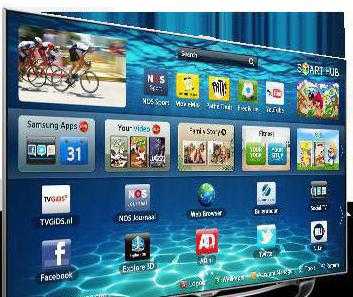
Проигрыватель имеет возможность воспроизводить фильмы с ПК в формате HD. При этом открывается доступ к музыкальным, развлекательным и прочим файлам, не говоря уже о сетевых магазинах. В качестве основного носителя выступает старенький телевизор с отображением полноценных веб-сайтов и дополнительных файлов.
Смартфоны и планшеты
Наверное, никто не будет спорить, что в современные планшеты и смартфоны интегрированы все необходимые интернет сервисы, дополняемые приложениями, не говоря уже о проигрывании видео и прочего мультимедиа. Конечно же не все, но многие смартфоны и планшеты можно подключить к телевизору. Для подключения мобильных устройств Вам понадобятся дополнительные переходники, которые часто не входят в комплектацию и приобретаются отдельно. У смартфонов и планшетов есть один весомый недостаток: объем памяти мобильных устройств ограничен и вы не сможете носить с собой всю медиаколлекцию, но не смотря на это, смартфоны придают телевизору функциональность компьютера. Особенно поможет преуспеть в этом смартфону специализированное программное обеспечение. Например, ХВМС. Скоро я подробнее расскажу о его возможностях.
Большим преимуществом мобильного устройства может стать его компактные габариты и возможность брать свой мультимедиа контент с собой, но для его воспроизведения на большом экране вам придется всегда иметь под рукой кабели и переходники.
Производительности современных смартфонов и планшетов хватает для воспроизведения видео высокого разрешения и запуска 3D-игр. Объем их памяти конечно не велик, но позволяет хранить мультимедиа новинки. Минус такого решения в том, что проигрывать видео высокого разрешения, которое физически находится на сетевом диске или NAS по беспроводной сети не получится.
Вывод изображения с планшета или смартфона на телевизор
Некоторые модели смартфонов оснащены выходом mini-HDMI. В некоторых случаях, устройства уже комплектуются необходимым для связи с телевизором кабелем, который подойдет для разных моделей смартфонов. В более современных гаджетах активно внедряется универсальный разъем MHL, предназначенный для передачи мультимедиа контента, зарядки устройства и синхронизации С ПК. Смартфоны и планшеты различных производителей требуют свои переходники или кабели для вывода видео через HDMI, при этом они не всегда совместимы. Для подключения планшетов и смартфонов от Apple к телевизору с поддержкой HDMI вам понадобится AV-адаптер (≈ 2000 рублей). Он служит переходником между разъемом iPad/iPhone и HDMI кабелем. Во время проигрывания видео лучше подключить к адаптеру кабель питания, так как устройство будет быстро разряжаться. Samsung в линейке Galaxy S одним из первых начал использовать MHL. Отметим, что переходник на HDMI у Galaxy SII не совместим с S III (около 1200 рублей). На Android-устройствах можно выставить разрешение выводимого через HDMI изображения (480p, 576p, 720p, 1080p), а в некоторых устройствах и выбрать формат звука. iPad и iPhone не имеют таких настроек. Из-за соотношения сторон экрана изображение во время игр будет иметь по бокам черные полосы, но при полноэкранном воспроизведении роликов с YouTube они растягиваются во всю ширину.
Чем отличается внешний и встроенный Smart TV
Каждый телевизор имеет разное подсоединение к сети интернет. Чаще всего у недорогих телевизоров есть LAN-разъем, по внешности напоминающий разъем для подключения телефона. Чтобы подключиться к интернету придется приобрести кабель Ethernet. Это и объясняет невысокую стоимость техники, ведь везде есть свои подводные камни. А вот если в модели присутствует встроенный Wi-Fi, то его стоимость значительно повышается. Также существуют модели со встроенным адаптером, он позволяет подключиться к внешней приставке Wi-Fi.
В доме должен быть роутер, который раздает Wi-Fi всем подключенным устройствам. Тогда подключение смарт ТВ не создаст проблем.
Способ 1. Компактные стики-приставки
Система по размеру не больше флэш-карты. Чтобы подключиться к телевизору, достаточно вставить ее в порт HDMI. После включения смарта нужно выбрать подходящий вход.
Положительные качества:
- Занимает максимально мало места. Можно брать с собой.
- Поддерживает все видео в формате и аудио форматы.
- Встроенная система позволяет подключиться ноутбуку, телефону и планшету.
- Поддерживает Wi-Fi.
- Есть оперативная память и процессор.
Отрицательные качества:
- Отсутствует возможность подключения по кабелю.
- Поскольку приставка маленького размера, в ней нет системы охлаждения. Это может приводить к перезагрузке и зависанию техники.
Способ 2. С помощью ноутбука или ПК
Для подключения телевизора с помощью компьютеру не требуется специальных приспособлений, обычно достаточно несколько нажатий на мышку. Если все правильно сделать, то на экране можно будет смотреть не только видеофильмы, но и фотографии. Нужно быть готовым к тому, что картинки будут воспроизводиться с запозданием.
Способ 3. С помощью смартфона или планшета
Чтобы соединить телевизор со смартфоном или планшетом, можно использовать несколько вариантов:
- Подходящий провод и разъем USB.
- При наличии встроенного Wi-Fi, можно подключить оба вида техники.
- Адаптер, который нужно будет подключить к разъему USB.
Техника Apple соединяется только с моделями этой же фирмы. Для получения изображений с других аппаратов придется скачать необходимое программное обеспечение.
Способ 4. С помощью адаптера Chromecast или Miracast
Miracast существует уже ни один год. По технологиям он схож с Chromecast, но первый может устанавливать беспроводное соединение hdmi. Miracast использует Wi-Fi Direct, который позволяет подключаться двум устройствам без проводов. Благодаря адаптеру владелец видит зеркальное отображение экрана. Используя его можно воспроизвести видео на своем телефоне, чтобы показать окружающим людям. При этом видео будет видно и на телефоне, и на экране телевизора. Если сравнивать функции Chromecast и Miracast, то сложно сказать кто из них лучше. Каждый из адаптеров выполняет определенные функции. Для офисной работы лучше всего подойдет Miracast, поскольку он работает с компьютерной техникой. Кроме того этот адаптер всегда работает в автономном режиме, что не скажешь о Chromecast.
Если оборудование поддерживает систему Miracast, то подключиться к телевизору не составит труда. Передача сигнала будет идти сразу с портативного устройства. Однако главный недостаток заключается в том, что при разрядке аппарата прекращается трансляция.
Способ 5. С помощью игровых приставок
При помощи игровых консолей легко превращают из своего старого телевизора в новый по параметрам. Подойдет как Xbox, так и PlayStation. Оборудование позволит без труда превратить обычный телевизор в «умный». Чтобы скачать необходимое приложение, достаточно соединить телевизор и приставку.

В этом случае есть только один весомый недостаток – это стоимость приставки. Поэтому вариант больше всего подходит владельцам игровой приставки.
































